A few years ago, Safari has an option that ユーザーが現在開いているすべてのタブを再読み込みできるようにしましたこのオプションは、ユーザーがタブを右クリックしたときに表示されました。 macOSの以降のバージョンでは、このオプションは廃止されました。 AppleがWWDCで披露したmacOSの新機能のリストには明らかに表示されませんでしたが、それを使用したユーザーには代替手段がありません。つまり、Safariのすべてのタブを再ロードする必要があり、頻繁に再ロードする必要がある場合は、単純なApple Scriptを使用できます。
Safariのすべてのタブを再読み込み
macOSでAutomatorアプリを開きます。 下部にある[新しいドキュメント]ボタンをクリックします。表示されるオプションから、[サービス]オプションを選択します。次の画面で、「サービスは選択を受け取ります」ドロップダウンを開き、「入力なし」を選択します。次に、「In」ドロップダウンを開き、アプリケーションのリストから「Safari」を選択します。最後に、左側のライブラリから、「AppleScriptを実行」を選択します。

ペインが開きます。次のスクリプトを貼り付けて、デフォルトのテキストを置き換えます。
tell application "Safari" set a to tabs of the front window repeat with x in a set docUrl to URL of x set URL of x to docUrl end repeat end tell
サービスの目的を示す名前でサービスを保存します。次に、スクリプトをSafariで実行できるようにする必要があります。 Safariを開き、[Safari]> [設定]> [詳細]> [開発]メニューをメニューバーに表示します。
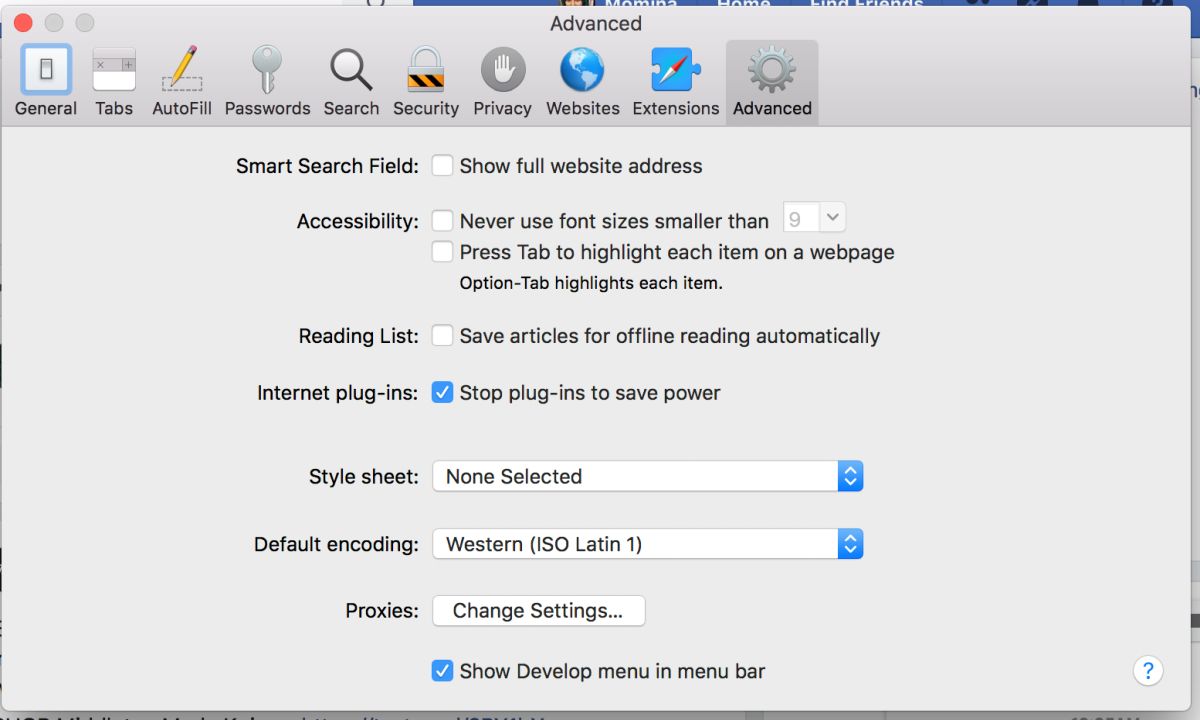
Safariで[開発]メニューを開き、[AppleイベントからのJavaScriptを許可する]を有効にします。
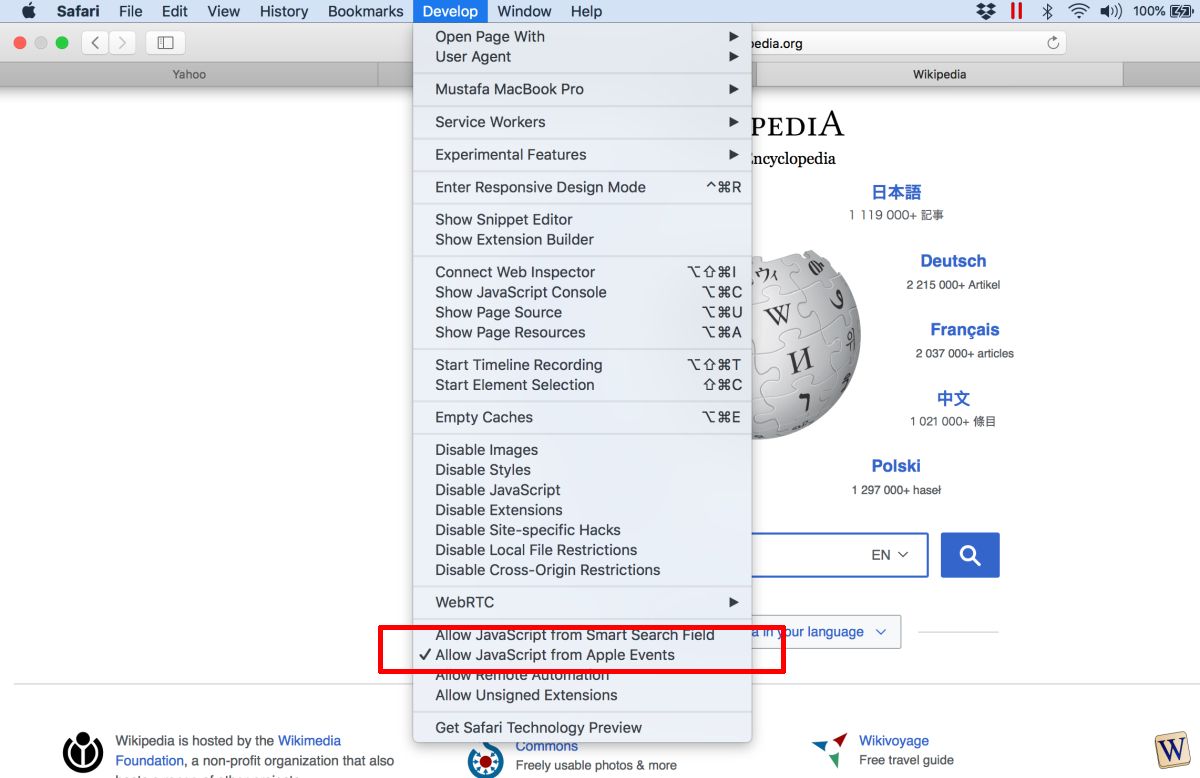
これまでのところ、サービスを作成し、サービスを実行するために何でも有効にしました。サービスを実際に使用する部分と、適切な名前を付けることが重要である理由について説明します。
サービスを実行するには、Safariを開き、Safariメニューに移動します。 [サービス]の下に、作成したものがリストに表示されます。それをクリックしてサービスを実行し、Safariのすべてのタブを再読み込みします。
この解決策は明らかにSafariから削除された元のオプション。とはいえ、以前よりも多くの手順やクリックを強いられることはありません。このサービスはSafari専用に作成されているため、他のアプリの[サービス]サブメニューに表示されません。このソリューションが少し粗雑だとしても、Safariで開いているすべてのタブを個別に再ロードするよりもはるかに優れています。
macOSでChromeを使用している場合は、再読み込みするすべてのタブを選択し、いずれか1つを右クリックして、コンテキストメニューから[再読み込み]オプションを選択します。











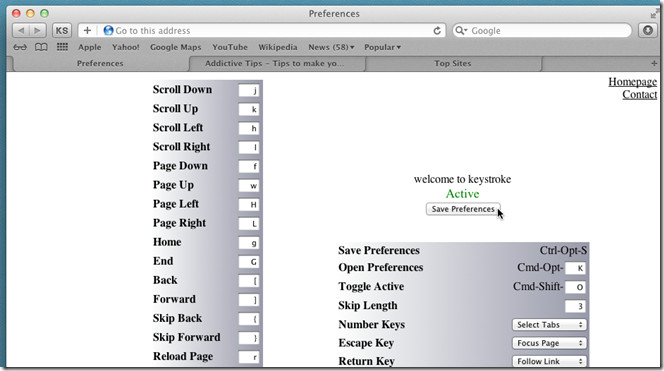
コメント